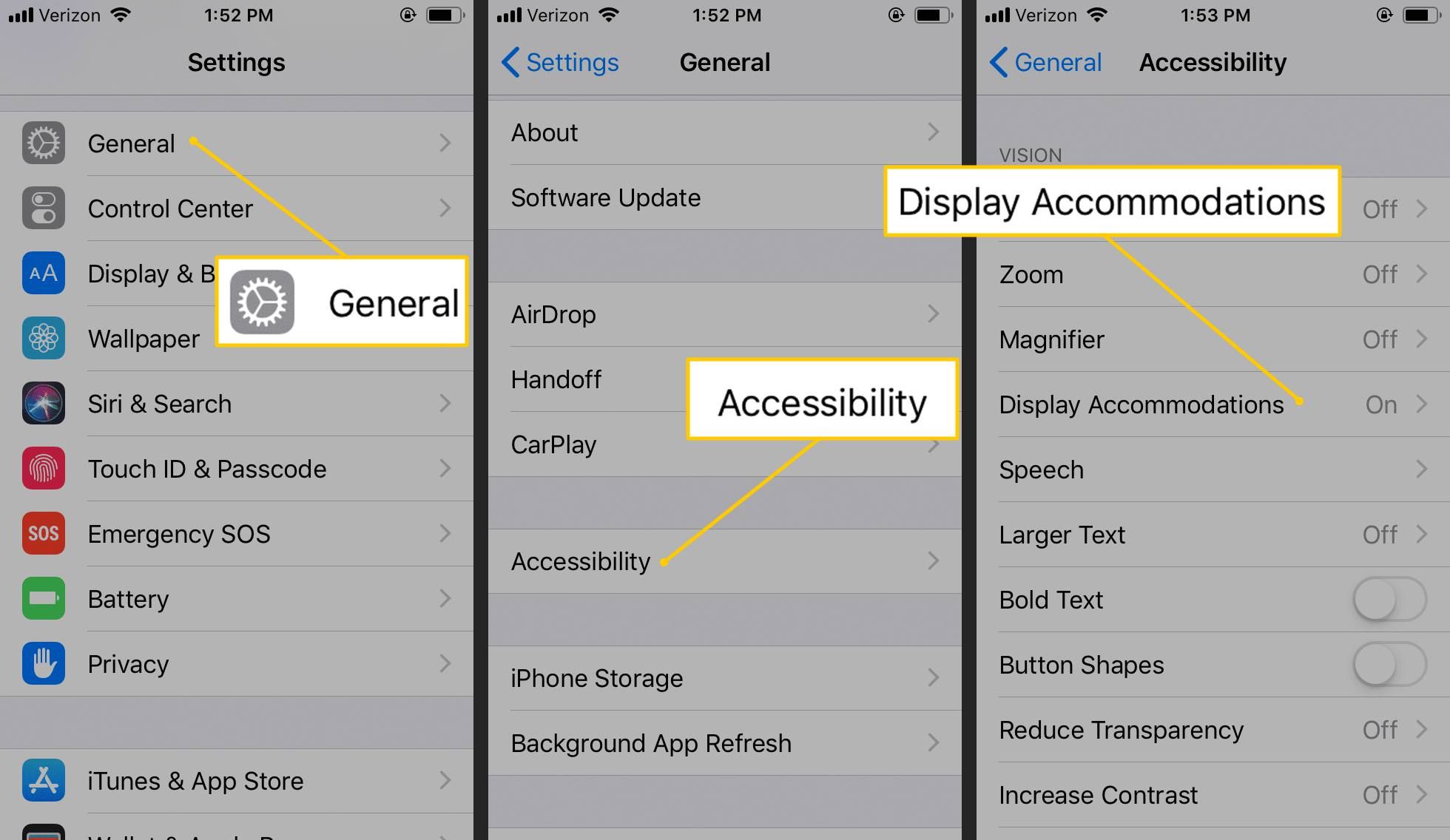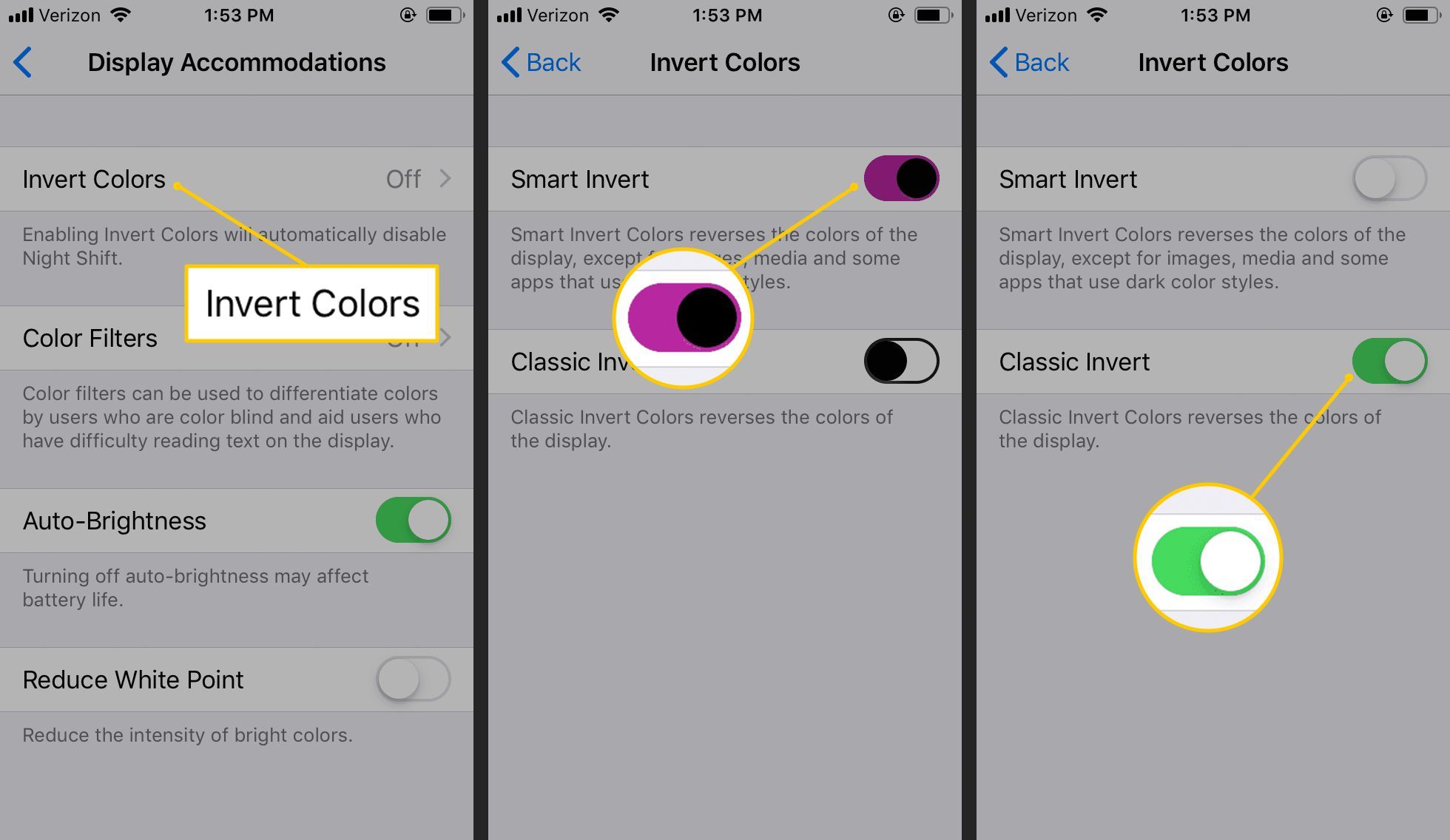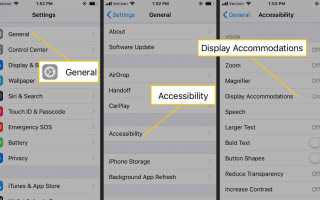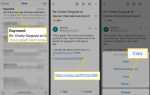Содержание
Если вы используете свой iPhone или iPad в темноте, вы можете испытывать напряжение глаз из-за контраста между ярким экраном и темным окружением. Быстрое решение этой проблемы — включить специальный темный режим на вашем устройстве iOS.
Инструкции в этой статье применяются к iPhone и iPad под управлением iOS версии 11 и новее.
Темный режим такой же, как Smart Invert?
Темный режим — это функция некоторых операционных систем и приложений, которая изменяет цвета пользовательского интерфейса со стандартных ярких цветов на более темные. Эти темные цвета больше подходят для ночного использования и для избежания усталости глаз. Изменение цвета может быть выполнено пользователем вручную или автоматически в зависимости от освещенности или времени суток.
Технически, нет функции темного режима для iPhone или iPad. Вместо этого iOS использует функцию Smart Invert, чтобы изменить цвета, отображаемые на экране устройства (светлые цвета становятся темными, черные становятся белыми).
Хотя в iOS нет настоящего темного режима, в MacOS есть. В MacOS Mojave или новее вы можете включить или выключить темный режим вашего Mac.
Почему вы хотите инвертировать цвета?
Некоторые люди предпочитают использовать темный режим ночью, чтобы уменьшить блики и усталость глаз. Другие люди, однако, инвертируют цвета, чтобы помочь с нарушениями зрения. Это может быть чем-то таким же распространенным, как дальтонизм или более серьезное заболевание. Для этих пользователей iOS предлагает функцию доступности, которая называется Classic Invert.
Темный режим и ночная смена одинаковы?
Хотя функция Smart Invert и Night Shift регулируют цвета экрана iPhone или iPad, они не делают это одинаково.
Night Shift — функция, доступная на iOS и Mac — изменяет общий тон цветов на экране, уменьшая синий свет и делая желтый тон экрана. Считается, что это позволяет избежать нарушения сна, которое некоторые люди испытывают при использовании синих тонированных экранов в темноте.
Как включить ночную смену на вашем Mac
Smart Invert, с другой стороны, изменяет некоторые цвета, используемые пользовательским интерфейсом, но сохраняет основной тон других изображений.
Как инвертировать цвета на iPhone и iPad
Возможность инвертировать цвета находится в Показать жилье Область настроек устройства.
открыто настройки.
Перейти к Генеральная > доступность > Показать жилье.

Нажмите Инвертировать цвета, затем выберите любой Смарт Инверт или же Классический Инверт. Любой из них изменит цвета дисплея.

Smart Invert немного более тонкий, потому что он не инвертирует все цвета. Вместо этого он оставляет некоторые цвета, такие как изображения и другие носители, в их исходных цветах. Classic Invert инвертирует все.
Цвета экрана изменятся сразу.
Чтобы отменить настройку инвертированных цветов на iPhone или iPad и вернуть цвета к исходным настройкам, повторите шаги, описанные выше. Коснитесь любой из опций инвертирования еще раз, чтобы отключить функцию и вернуть цвета устройства к обычному.
Как быстро включить и выключить темный режим
Если вы хотите регулярно использовать темный режим, перейдите к настройки > Генеральная > доступность и нажмите Ярлык доступности.
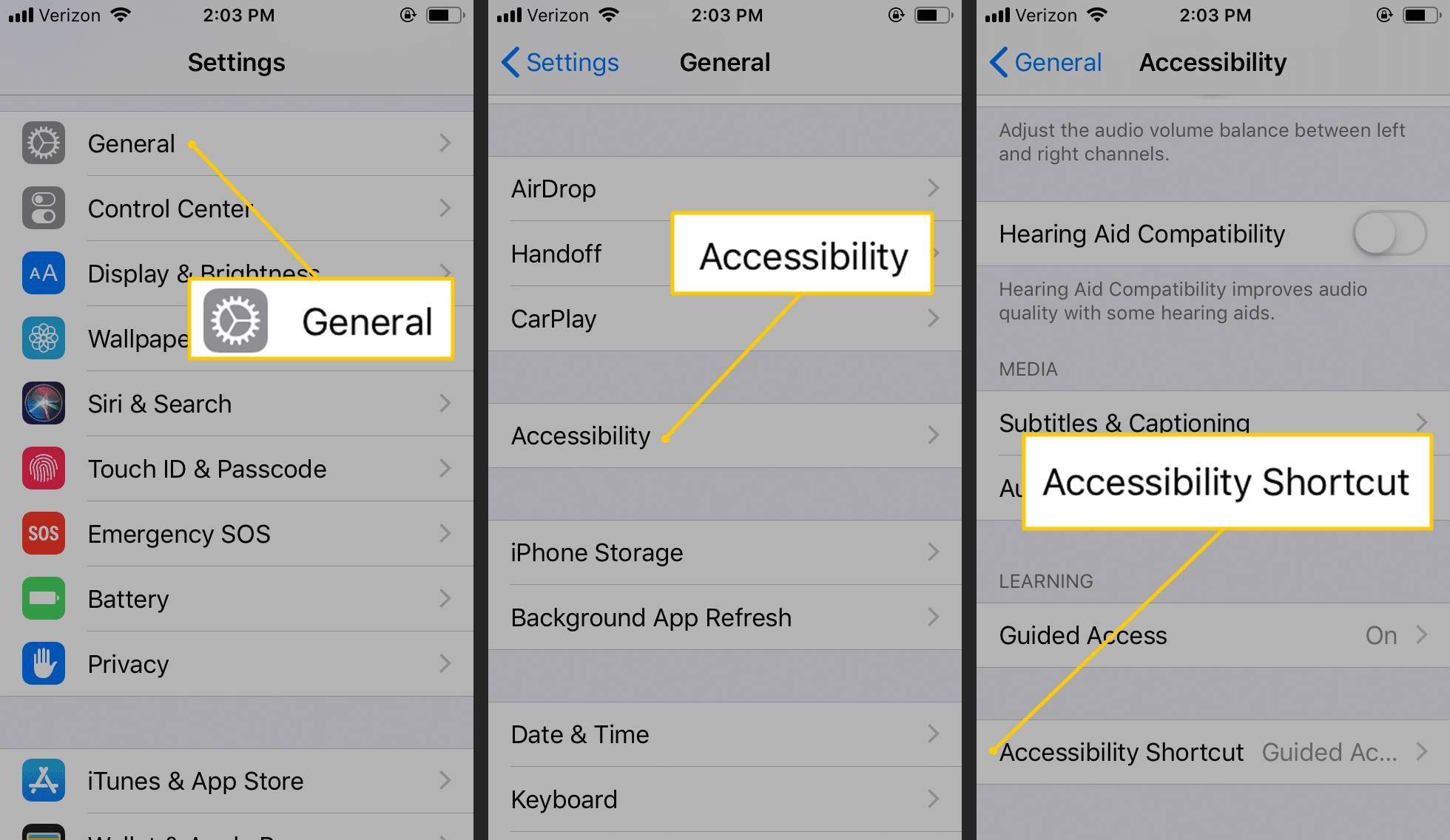
Выберите, какие специальные возможности вы хотите (в том числе Умные Инвертные Цвета, Классические инвертированные цвета, или оба), а затем покинуть экран.
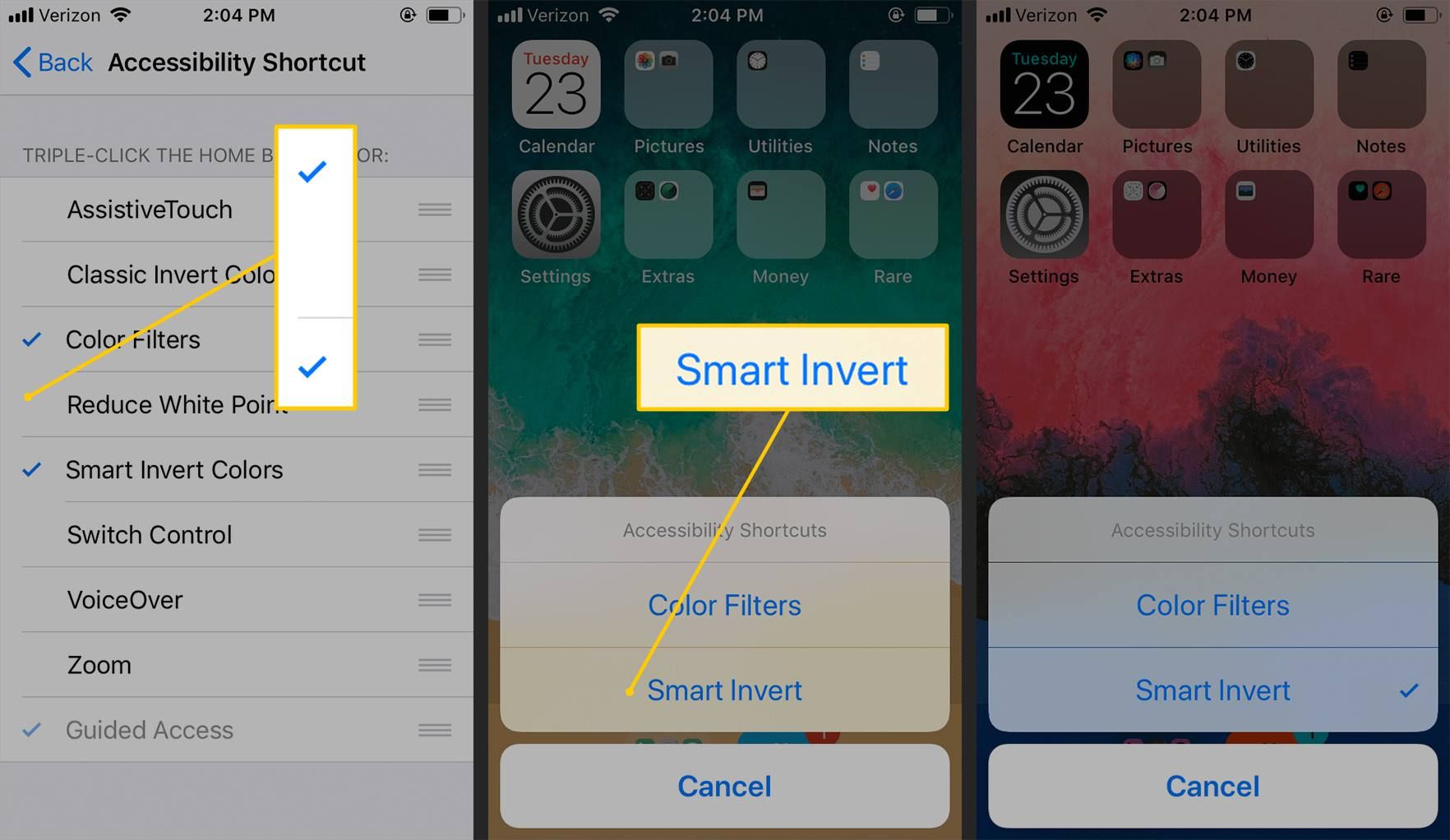
Теперь, когда вы хотите инвертировать цвета, трижды нажмите кнопку «Домой» (или боковую кнопку на iPhone X и новее) и выберите опцию инвертирования цветов, которую вы хотите использовать.